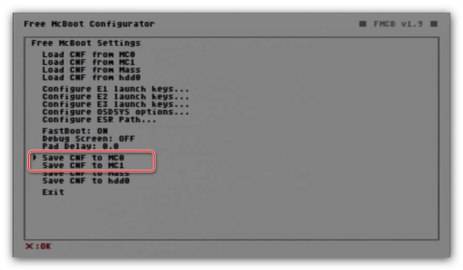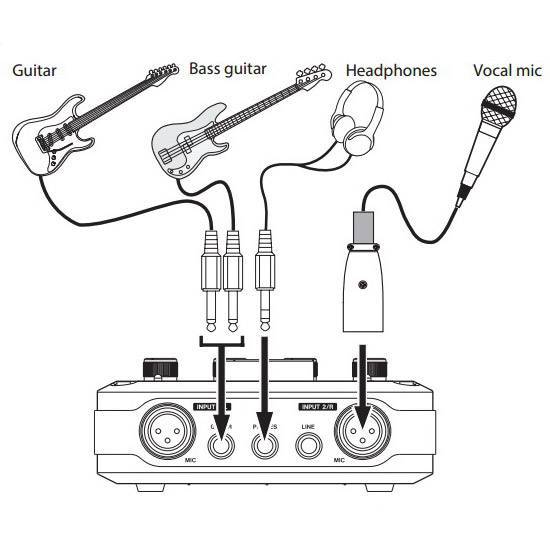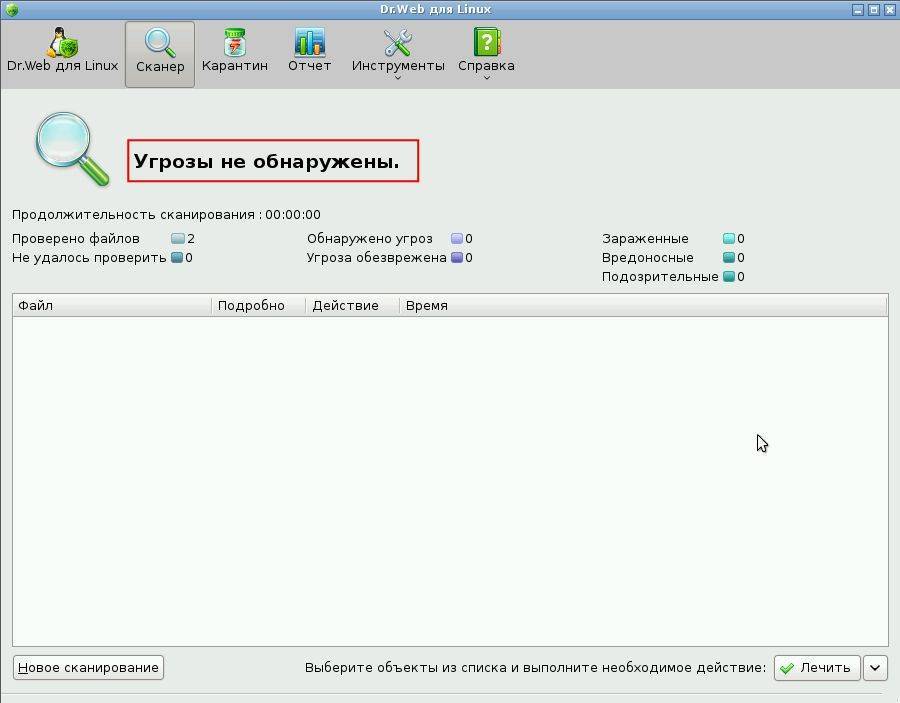Требования
- Минимальный размер
- Должна влезть любая мАТХ плата
- Любая видеокарта, даже 3090
- Любое охлаждение CPU без воды (например, башня 20см)
- Любой обычный блок питания
- Один 140mm вентилятор сзади
- Хорошее охлаждение при минимуме сторон с вентиляционными отверстиями. Бывают корпуса хоть и небольшие, но вентиляция на дне требует высоких ножек, а боковая вентиляция не дает поставить корпус в нишу, или даже просто к стене.
- Простая установка видеокарты, без получасового просовывания килограммовой карты в отверстие над загибом (кто просовывал, тот поймет).
Не нашлось ничего. Есть приличное количество статей “smallest mATX cases 2020” где мусолится десяток корпусов, которые мне не подходят по разным причинам:
- БП находится под мат платой увеличивая ширину\высоту корпуса. (Chieftec CI-01B-OP)
- БП находится над мат платой делая установку высокого кулера невозможной (Jonsbo V4, Silverstone sg11)
- Необычный БП SFX/custom (Antec Aria)
- размеры корпуса не минимальны. 5 слотов для карт, лишние места под диски 3.5”, куча наружной лепнины из пластика (Jonsbo UMX3, CI-01B-OP)
- Вентиляционные отверстия со всех сторон (ВСЕ, кроме Antec Aria)
Ни один корпус не был лучше уже имеющегося. Также, подобные корпуса малодоступны. Взять бы свой да и оставить, но он все время на виду. Хочется заменить видео, вдруг не влезет новая. Это конечно спасло меня от импульсивной покупки 3080, но в целом, хочется чтобы возможность была. Хочешь сделать хорошо — сделай сам. Этот дурацкий девиз не раз меня подводил, так что я решил…
Советы последователям
- Стойка для дрели сделала возможным просверлить все отверстия ровно и аккуратно. Если делать руками — нужна. Покупал специально для этого корпуса $30.
- Хороший ($3.5) метчик на 3мм — must have. Специальный метчик по алюминию давал более “расслабленную” резьбу. Мне больше нравилась резьба после обычного для машинной нарезки.
- Метчик 6-32 (дюймовый) редкий и необязательный. В алюминии можно запросто вкрутить саморез из комплекта хорошего корпуса в отверстие 3мм.
- Избегайте использовать крепеж из дешевых корпусов — большая вероятность сломать винт в отверстии.
- Гнутые детали в корпусе все равно нужны, без них получается лего из обрезков. В моем варианте это 3 детали: крепление БП и 2 кольца из уголком для задней панели.
- Готовая задняя панель удорожает корпус и накладывает ограничения на размеры (хотя красиво и нет мороки с гнутьем уголка).
- Не все разделочные доски ровные. Мою возможно, повело уже после сверления. Есть кривизна до 1мм по середине. При покупке — проверяйте.
- В фабричном корпусе крышки крепятся внахлест и небольшие перекосы и щели не видны. Мне же пришлось довольно точно подгонять крышки и все равно, кое-где да и заметна небольшая кривизна
Направления: дизайн
За время существования этого веяния уже сформировалась пара направлений, которые могут описать общую стилистику готового продукта. Конечно, все эти темы довольно условны и моддинг корпуса может быть очень индивидуальным. Тем не менее выделить некоторые разновидности изменений все же можно.
Например, популярной стала постапокалиптика. Так, корпусы стали переделывать под оборудование, которое якобы пережило ядерную войну или другие глобальные катастрофы. Многие моддеры вдохновляются при этом популярными играми типа S.T.A.L.K.E.R. и Fallout.
Также используется популярный хайтек, который многие так любят за четкие границы и некий минимализм. ПК стали выглядеть ультрасовременно, футуристично. Это течение появилось благодаря фильму «Трон».
Необычный вид имеют компьютеры в стиле стимпанк. Это направление принесло эпоху пара и викторианскую Англию. Моддеры стали использовать кожаные и латунные элементы. Иногда в дизайне появляются шестеренки или трубки, которые можно было встретить в конструкции двигателя Стирлинга или паровой машине.

Смотреть галерею
Многие пользователи предпочитают использовать тематический моддинг корпуса ПК своими руками. Так у них получается сделать свой компьютер необычным и индивидуальным. Для этого кто-то использует для примера любимые фильмы или сериалы, компьютерные игры и книги. Кто-то может брать в пример протагонистов или антагонистов, а кто-то — использовать музыку.
Еще одним направлением моддинга стала реклама. Обычно такие корпусы изготавливают под заказ. Один из производителей предлагает все комплектующие для системы, а под его логотип или бренд делается корпус. В этом случае используют фирменные цвета, названия и графические элементы.
Иногда для крутого моддинга не обязательно иметь корпус. Некоторые моддеры придумали направление — встраивание. В этом случае вместо привычного корпуса берется необычное оборудование, куда и встраивают все компоненты системы. Кроме оборудования, можно брать любой предмет, главное — не забывать про технику безопасности. В этом случае компоненты могут быть в мягкой игрушке, микроволновке или в одном из предметов мебели.

Смотреть галерею
«Гетто» — это течение, которое заставило моддеров искать различный хлам. В этом случае корпус стараются сделать намеренно неаккуратным. Конечно, к такому стилю можно отнести и неудачно собранные ПК, которые кажутся некрасивыми и несуразными.
Начало истории
О моддинге корпуса компьютера заговорили в конце прошлого века. Хотя точной даты зарождения этого процесса нет. Сама идея каким-то образом возникла одновременно у специалистов из США и западной Европы. Спустя пару лет моддинг появился и в странах СНГ.
Есть предположение, что первые изменения случились тогда, когда некто решил сделать отверстие в корпусе, для эффективной работы кулера. Конечно, сейчас такое решение кажется странным, ведь практически во всех моделях есть необходимые отверстия для нормальной работы системы охлаждения.
В то время такие приспособления приходилось делать самостоятельно, поскольку нормальная СО была лишь в дорогих серверных станциях. Но моддинг корпуса — это не просто улучшение технических параметров системы, но и творческая работа над внешним видом.
В конце 90-х годов прошлого века в США уже стали появляться сайты, на которых была размещена подробная инструкция того, как нужно модифицировать корпус. Добавляли на подобные ресурсы и галерею с примерами работ других пользователей. Многие начали вдохновляться, а кто-то и вовсе решил на этом зарабатывать.
Краткий список всех действий:
- Установить блок питания и протянуть заранее все провода.
- Укомплектовать материнскую плату. То есть: поставить процессор в сокет, нанести на него термопасту (если это требуется), установить систему охлаждения, вставить все планки оперативной памяти.
- Установить накопители.
- Подключить все провода, идущие от блока питания и от корпуса.
- Поставить видеокарту.
- Закрыть корпус и наслаждаться результатом.
Надеемся, теперь вы точно знаете, как собрать ПК из комплектующих самому. Главное — правильно подобрать комплектующие.
- Рейтинг видеокарт 2020: красивая графика доступна каждому
- Сила камня: рейтинг процессоров 2020 по производительности
Первый тип корпуса, который мы рассмотрим, называется Small Form Factor(компактный)
Этот тип корпуса отличают компактные размеры. Он особенно удобен для офисных компьютеров, либо для домашнего ПК, если вам не нужна особо мощная система. Размеры такого корпуса весьма невелики (около 25х25 см), что позволяет ему легко вписаться в любой интерьер и занять минимум места. У таких корпусов есть большой минус, такая миниатюризация требует подходящей «начинки», небольшие размеры деталей. В такой корпус уже не получиться, например, вставить современную мощную видеокарту либо процессор. Кроме того, малые габариты могут вызывать проблемы с охлаждением, компоненты могут перегреваться, вызывая сбои и поломки системы.

Дизайн корпуса
Здесь трудно давать какие-то советы – всё строго индивидуально. Делать корпус со стандартным дизайном можно только от нужды, когда нет денег его купить, хотя стоит он не так уж много. Поэтому за эту работу берутся обычно люди творческие, чтобы сделать нечто оригинальное, чего нет ни у кого. Или чтобы решить какую-то техническую задачу – например, содержимое ноутбука поместить в отдельный корпус и закрепить это сзади телевизора. Любители моддинга – экспериментов с дизайном компьютерного корпуса, каких только вариантов не создали. Это и настенные варианты, в том числе в виде панели под стеклом. Это и многочисленные прозрачные корпуса с эффектной подсветкой кулеров и прочих узлов.
Некоторые даже устроили его из столешницы стола со стеклянной поверхностью. Формы тоже могут быть разными – от классических параллелепипедов до шарообразных или пирамидальных. Бывают и более сложные – в форме каких-нибудь персонажей, например, робота R2-D2 из «Звёздных войн». Неплохо выглядят корпуса, сделанные в стиле ретро. Например, эффектна модель, стилизованная под ламповую советскую аппаратуру, с множеством циферблатов и рукояток на передней панели – они, кстати, функционируют, и показывают загрузку процессора, памяти, и другие параметры. Футуристический и постапокалиптический дизайн тоже популярен. Множество компьютеров оформлено в стиле игры Fallout.
Корпус ПК, созданный своими руками, всегда имеет персональный дизайн, потому что существует в единственном экземпляре. Однако, прежде чем браться за это творческое дело, не забудьте просчитать и обеспечить все технические моменты, о которых шла речь в начале статьи. Как бы ни выглядел корпус вашего компьютера внешне, для внутренних устройств должны создаваться комфортные условия работы даже при максимальной нагрузке.
Шаг 1: Установка блока питания

Первый компонент, который должен быть установлен в корпус – блок питания. Обычно он располагается в задней части корпуса, в верхнем или нижнем углу.
Если вы сомневаетесь, место для его установки обычно выглядит как квадратное окно с отверстиями для болтов по крайней мере в двух углах. Блок питания устанавливается в это окно так, чтобы на заднюю панель корпуса выходили выключатель и разъем для кабеля питания. Обратитесь к инструкции для своего корпуса, если затрудняетесь найти нужное место.
Есть два основных типа блоков питания: стандартные и модульные. Существуют также гибридные полумодульные блоки, но в этом руководстве мы не будем их рассматривать.
В модульных блоках питания кабели можно отключать от основного блока, чтобы не загромождать пространство. Они идеально подойдут для корпусов небольшого размера и педантичных аккуратистов. Если у вас модульный блок питания, кабели лучше пока не трогать и подключать их по мере установке комплектующих.
Если кабели блока питания не отключаются, аккуратно отогните их, чтобы они свисали из открытой панели корпуса. Это позволит на время освободить место для установки остальных частей.
Четвертый тип корпусов называется Big-Tower
Такой корпус очень редко можно встретить в качестве домашнего ПК. Он заметно больше всех остальных, и его высота достигает, как минимум, полметра. В этом корпусе можно разместить не только штук пять хороших видеокарт или винчестеров, он пригоден для создания серверов либо компьютера, управляющего другими компьютерами в офисе. Такой корпус позволяет разместить в нем хорошую вентиляцию, что избавит компьютер от возможности перегрева. Таким образом, Big-Tower идеально подходит самым продвинутым пользователям, которые заняты в области IT технологий и особо требовательным геймерам.
Первым моментом, на который нужно обратить внимание при подборе либо конструировании корпуса – является ли достаточным внутреннее пространство. Необходимо определить, сможете ли вы поместить туда устройства для необходимого охлаждения системного блока, установки вентиляторов. Необходимо, чтобы воздух свободно циркулировал внутри корпуса, обеспечивая тем самым охлаждение всех деталей. Обращайте внимание на мощность находящегося в корпусе, либо купленного отдельно блока питания (БП). Она должна быть достаточной для планируемой системы ПК. Также следует обратить внимание на расположение блока питания в корпусе
При больших мощностях БП нужно подумать о его охлаждении. БП требуется охлаждать лишь себя.
Для оптимального охлаждения и низкого уровня шума БП можно разместить по таким схемам.

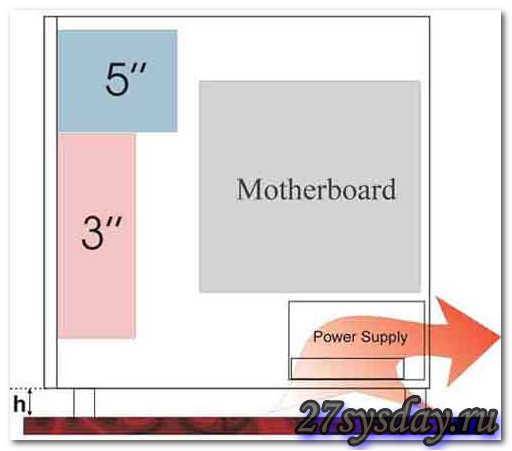
В схеме, с верхним расположением БП мы получаем такие достоинства:
- Достаточно низкий уровень шума (19дб) при установке БП мощностью 430 Вт, вентиляторе ARX FD1212-S2142E 12V 0,36A 2400 об/мин;
- Температура элементов повышается незначительно (+3 градуса в БП и +1 градус в корпусе);
- Стандартное расположение;
- Свободный выход воздуха.
Такую конструкцию можно собрать примерно так, как на фотографии ниже.

Компанией SilverStonetek налажен выпуск корпусов с нижним расположением БП.
Достоинствами данной конструкции являются:
- Блок питания служит для охлаждения только себя;
- Не возникает необходимости переделывать БП;
- Низкий центр тяжести для корпуса ПК.

Из недостатков можно отметить: избыточный шум вентилятора и затрудненный доступ воздуха к вентилятору БП.
Материалом для изготовления корпуса в основном является алюминий или сталь, хотя многие самодельные корпуса изготовлены из дерева или оргстекла. К достоинствам алюминиевого корпуса можно отнести легкий вес и хорошую теплоотдачу. Но такой корпус легко гнется и нередки появления царапин
Стоимость алюминиевых корпусов выше, чем стальных. Стальной же корпус обладает большей надежностью и прочностью. Все детали в таком корпусе будут надежно защищены. Кроме того, сталь лучше гасит вибрации, что снижает шум работы компьютера.
При рассмотрении разных дизайнерских решений корпусов, важно в первую очередь определится, какие разъемы и интерфейсы вам понадобятся сейчас и в будущем. Многие из возможных вариантов, например термометр, встроенный в колонки, вам не нужен, а другим он просто необходим. Здесь нужно вам самим решить, какой подобрать дизайн и конструкцию, исходя из перечисленного выше
И не забыть об оригинальности…

Какой материал выбрать
Корпус для компьютера, сделанный своими руками, должен быть не только красивым, но и прочным и функциональным. Хотя некоторые делают его даже из коробочного картона, это совсем несерьёзно. Обычно выбирают такие материалы:
- Дерево.
- Оргстекло.
- Алюминий.
- Сталь.
Каждый вариант имеет свои преимущества и недостатки. Рассмотрим их подробнее.
Дерево легко обрабатывается, можно использовать листовой материал – фанеру, ДСП и т.д. Корпус из дерева можно сделать, даже не имея большого опыта и дорогостоящих инструментов. Он обеспечит довольно низкий уровень шума. Однако у этого материала будет один недостаток – плохая теплопередача, поэтому внутри надо предусмотреть достаточное свободное пространство и хорошее охлаждение.

Оргстекло – легко пилится и режется, корпус при должной аккуратности получается довольно профессиональным. Такой вариант обычно выбирают любители моддинга – создатели красивых и оригинальных прозрачных корпусов с множеством подсветок внутри. Из недостатков – этот материал всё-таки требует умения с ним обращаться и навыков по его обработке. Неловкое движение – и длинная глубокая царапина обеспечена.
Алюминий имеет массу достоинств, н главные – он лёгкий и имеет хорошую теплоотдачу. Однако это сравнительно дорогой материал, к тому же из-за гибкости алюминия жесткость корпуса и внутренних перегородок будет слабовата. Да и царапается он легко, поэтому требуется обработка поверхности. Сталь отлично гасит вибрации, имеет хорошую теплопроводность, и прочная. Стальной корпус надёжно защитит внутренние узлы от любых воздействий. Но для обработки стали нужны разные инструменты, да и работа эта не из лёгких. Зато результат получается отличным.

Перед тем, как самому сделать корпус для компьютера, вопрос с материалом нужно обязательно решить. Если навыков работы с металлом нет, а хочется использовать именно его, можно сделать так – спроектировать все выкройки и сделать чертежи. Во многих городах есть мастерские и предприятия, где по чертежам на заказ точно вырежут и даже доставят все детали, из металла нужной толщины. Останется только собрать этот конструктор. С деревянными заготовками можно поступить так же.
Направления: техническое оснащение
Home Theatre Personal Computer — отличная тема для моддинга старого корпуса ПК. Эта модификация имеет главную задачу — создание бесшумной системы. Обычно компьютер в этом случае используется как домашний кинотеатр. Изменения большей частью касаются пассивного охлаждения.
Еще одним направлением является технический моддинг. Один из самых популярных. Помимо своего современного внешнего вида, такой корпус получает наилучшие технологии. Часто этот вид модификации называют «шопмодом». Моддеры работают над увеличением производительности системы охлаждения. Хотя изначально все это должно быть в связке с подбором компонентов системы.
Трудно будет достичь хороших результатов, если внутри слабое «железо». Поэтому для начала продумывается покупка мощных деталей, а после — установка их в корпус. В этом случае не всегда используется оверклокинг. Акцент сделан на обеспечении избыточного охлаждения внутри шасси. Поэтому в некоторых случаях приходится жертвовать внешним видом. Также стоит регулировать уровень шума.
Любительское моделирование корпуса ПК
Самые невероятные примеры моддинга дают энтузиасты-любители, которые создают корпуса с нуля.
Dark Blade
Его создал конструктор, известный под ником G69T. Этот корпус выточен на фрезерных станках и оснащен жидкостным охлаждением. Внутри цилиндрических резервуаров системы расположены вращающиеся лезвия. Верхняя часть напоминает аквариум, в котором вместо рыбок «плавают» материнская плата, жесткий диск и процессор.
Dark Blade
WMD
Моддер Питер Диксон разработал корпус, который выглядит как компактная ядерная бомба. Впечатление усиливает таймер обратного отсчета и клавиатура для ввода секретного кода. Корпус выполнен из нержавеющей стали с зеркальной поверхностью. Не ее фоне очень эффектно выглядят красные трубки системы охлаждения.

WMD
Cygnus X1
Этот корпус стал первым проектом известного моддера Атиллы Лукаса. Системный блок сочетает элементы металла и дерева. При желании пользователь может сдвинуть переднюю и боковые панели, чтобы полюбоваться начинкой компьютера. Стиль системного блока напоминает аристократичные автомобили Rolls-Royce или Bentley.

Cygnus X1
Что нужно обязательно учитывать
Самое важное требование для любого компьютерного корпуса, в том числе и самодельного – достаточное пространство для вентиляции и охлаждения. В стандартных, самых распространённых корпусах типа Moddle-Tower Form не случайно имеется много пустого пространства
Это позволяет воздуху свободно циркулировать, а при установке энергоёмких компонентов есть возможность добавления дополнительных вентиляторов. Поэтому при разработке самодельной конструкции надо учитывать не только габариты всех комплектующих, но и предусмотреть свободное место для циркуляции воздушных потоков около каждого из них. Также надо решить, как будет установлен блок питания. Есть два варианта:
- Сверху. Это классическая схема, при которой сквозь блок питания наружу проходит теплый воздух. Так обеспечивается вентиляция и достигается небольшой уровень шума. Но есть и минус – блок питания может сам перегреваться, если других кулеров нет. Схему корпуса системника с верхним расположением блока питания обычно применяют и для создания своими руками.
- Снизу. В таком случае блок питания ставится на дно корпуса, и воздух в него поступает снизу, через решетку, и выдувается через другую стенку наружу. Плюс – блок питания хорошо охлаждается исключительно «забортным воздухом». Минус – он совсем не участвует в системе охлаждения системы в целом, поэтому обязательно нужны кулеры. Другой минус – приток воздуха к блоку питания происходит под днищем корпуса и может быть затруднённым. К тому же, будет повышен уровень шума – его создаёт движение воздуха внизу, плюс шум от вентилятора передаётся непосредственно на поверхность.
Если выбрать горизонтальный вариант – тип Desktop, то требования остаются теми же, разве что места для манёвров с блоком питания меньше. Однако вентиляцию надо обязательно обеспечить для всех узлов.

Покупаем
- Обрезок алюминиевого листа 1000×600 толщиной 2мм. Какой сплав не имею понятия, но очень мягкий. Настолько пластичный, что согнув все площадки для крепления БП в неправильную сторону, я смог их выгнуть обратно на 180 градусов! Немыслимо. $22
- Профиль алюминий 10×10мм (прут) — 3 метра. $10
- Уголок, 15x10x2мм. 3 метра — меньше не продали. $4
- для передней панели я выбрал чудесную бамбуковую разделочную доску. $7
- Кнопка, светодиоды, резисторы (чтобы сделать яркость вменяемой). $4
- Крепеж. Винты из нержавейки под шестигранник. $3
- Сетка для тюнинга $6
- Кабель питания угловой $2
- разъем для питания, выключатель — с дохлого БП. Usb планка из кладовки. $0
- Инструменты, метчики, фрезы (дрель и лобзик не считаются) $50.
- Заднюю панель mATX с амазона, которую так и не использовал. $30

Необычное начало для корпуса
Шаг 5: Установка материнской платы
Установить материнскую плату с другими комплектующими достаточно легко, но она может не поместиться в ваш корпус. В большинстве современных корпусов есть встроенные несъемные крепления для материнской платы, называемые стойками. Они исключают короткое замыкание контактов с обратной стороны.
В некоторых корпусах съемные винты-стойки, которые нужно устанавливать вручную. Их довольно легко заметить из-за необычного вида – в принципе, это болты, на головке которых вместо шлица для отвертки находится отверстие для другого болта. Обычно они медного или золотого цвета для большей заметности.
Ориентация материнской платы зависит от корпуса. Сзади или сверху вы увидите прямоугольное окно. Оно предназначено для панели ввода/вывода – элемента, где располагаются коннекторы USB, встроенной графики и Ethernet. В комплекте материнской платы есть специальная пластинка, которая устанавливается в этот вырез. Если вы установите эту пластинку и в соответствии с ней расположите панель ввода/вывода, то отверстия для болтов на материнской плате должны совпасть со стойками на корпусе.
Если это не так, вам может потребоваться слегка покрутить материнскую плату, чтобы панель ввода/вывода встала в отверстия на пластинке, а стойки совпали с отверстиями на материнской плате. Возможно, придется приложить некоторые усилия, но серьезной силы не требуется. Если вам приходится давить на материнскую плату слишком сильно, еще раз проверьте, как она расположена – возможно, неправильно. Будьте сильным, но аккуратным, не сломайте и не погните плату.
В зависимости от конкретной комбинации корпуса и материнской платы крепление может потребовать от шести до десяти болтов. Возможно, не под каждым отверстием окажется стойка. Просуньте в отверстие болт и посмотрите, закручивается ли он.
Как и с любым креплением на несколько болтов, сначала их нужно наживить, сделав пару оборотов. Затем продолжайте закручивать их по схеме «звезды», понемногу затягивая каждый из них. Не затягивайте болты слишком сильно – вы можете повредить плату. Достаточно просто прикрутить ее, чтобы она не болталась.
После установки материнской платы в корпус необходимо выполнить ряд подключений.
Во-первых, это коннектор питания материнской платы – широкий кабель в два ряда контактов, который плотно вставляется в разъем подобного вида на самой материнской плате. Этот коннектор с 20–28 контактами питает материнскую плату и процессор. Однако у многих материнских плат есть второй 4- или 8-контактный разъем для процессора, расположенный рядом с ним, обычно в верхнем углу. При наличии его тоже надо будет подключить.
Во-вторых, подключите к материнской плате разъемы и кнопки на корпусе. Двойной ряд контактов, расположение которого будет отмечено в вашей инструкции, отвечает за USB-порты, кнопки включения и перезагрузки, а также индикаторы питания и доступа к накопителю.
Эти маленькие кабели идут отовсюду, где на корпусе располагаются порты, и собираются в пучок. Их правильное подключение может быть затруднительным из-за размера, поэтому если вас есть лупа или пинцет, они здорово помогут. В некоторых материнских платах есть адаптер, соединяющий эти контакты с соответствующими коннекторами. Если его нет, при установке нужно следить, чтобы названия на контактах соответствовали названиям на коннекторах.
USB-порты на передней панели подключаются отдельно. Обычно это коннектор в восемь рядов по два контакта, в массивном пластиковом корпусе. На нем с одной стороны есть выемка, показывающая, как правильно подключаться.
Краткие замечания
1. Панель контактов материнской платы тоже закреплена болтами. Если вам нужно только снять крышку, тогда их трогать не надо. 2. Убедитесь, что вы обесточили технику и отсоединили все возможные провода. Не нужно удерживать кнопку запуска, и тем более выдёргивать шнур из розетки. Выключайте компьютер следующим образом: «пуск» — «завершение работы» — отключите кнопку питания на задней стенке системника — отсоедините шнур электропитания и прочие комплектующие. Готово. 3. Обязательно заземлитесь перед работой с микросхемами и кабелями. Для этого достаточно держаться за металлический каркас внутри системного блока. На будущее стоит приобрести заземляющий браслет. 4. Не кладите системный блок на ковёр, ему это очень не понравится. 5. Чтобы снять крышку, нужно приложить немного усилий. Будьте аккуратны. Вовсе не обязательно её гнуть, чтобы она поддалась. Чаще всего она легко не снимается в том случае, когда где-то пропущен один болт или имеются дополнительные крепления. Если ещё раз вы осмотрели конструкцию, ничего не нашли, а крышка всё также упирается, попробуйте найти ответ на форуме, где обсуждается именно ваша модель. Или вызывайте мастера. 6. Нельзя включать «голый» системный блок в розетку. Если вам необходимо проверить результаты своей работы, обязательно наденьте крышку обратно. 7. Проверьте наличие гарантийных наклеек. Если во время вскрытия вы их нечаянно повредите, то гарантия станет недействительной. Не стоит рвать наклейку. Мы говорили выше, что есть риск. Было бы очень досадно остаться вдобавок ещё и без гарантии. Разумнее обратиться в сервисный центр, где крышку снимут, а по завершению работы наклеят новую наклейку, в которой будет отмечено, кто и когда вскрывал компьютер. В этом случае гарантия не пропадёт.
Промышленный дизайн компьютерных корпусов: действующие стандарты
При разработке дизайна системных блоков следует выбрать один из принятых форм-факторов. Он определяет, какие компоненты можно будет установить в корпус, и как они там будут располагаться. Есть пять основных стандартов, которые завязаны на размер материнской платы:
АТХ
Самый старый и до сих пор наиболее популярный вариант. Он рассчитан на большинство материнских плат. Большие размеры дают улучшенную вентиляцию электронной начинки, а также упрощают доступ к ней.

Пример корпуса ATX — Thermaltake View 28 RGB Riing
Micro-ATX
Отличный выбор для настольной установки системного блока у себя дома. В то же время, малые габариты не позволяют установить мощное «железо», поэтому производительности таких ПК не хватит для графических программ или топовых игр.

Пример корпуса Micro-ATX — Cooler Master Elite 343 460W
Mini-ITX
Самые миниатюрные корпуса. Они рассчитаны на материнские платы размером с 8-дюймовый планшет. Такую технику могут купить не требовательные пользователи, которым компьютер нужен для простых офисных программ и «Косынки».

Пример корпуса Mini-ITX — Chieftec Compact IX-01B
EATX и XL-ATX
Эти форм-факторы предназначены для серверного и мощного игрового оборудования. Хорошим примером стандарта XL-ATX является корпус Zalman X7. Передняя панель этого системника выглядит строго и минималистично. На ней нет ни разъемов, ни слотов для дисков. А вот боковая стенка отличается ярким и красочным дизайном. Эта панель почти полностью прозрачная, что позволяет любоваться внутренним содержимым блока. Эффект усиливается за счет огненно-красной подсветки.

Корпус EATX — Zalman ZM-H1

Корпус XL-ATX — Zalman X7
Также существует «башенная» классификация (от английского tower — «башня»):
- Slim-Tower,
- Micro-Tower,
- Mini-Tower,
- Midi-Tower,
- Full-Tower,
- Super-Tower,
- Desktop,
- Full-Desktop.

«Башенная» классификация корпусов
Развитие моддинга
Конечно, сейчас от подобного процесса толку мало, поскольку он занимает много времени и средств, в то время как гораздо проще потратить финансы на уже готовый продукт. К тому же в интернете продается огромное количество ярких, необычных корпусов. Они могут переливаться разными цветами радуги, мигать и крутиться.
Можно подобрать шасси необычной формы или материалов. Особенно популярными остаются светодиодная подсветка, прозрачная боковая стенка и водяное охлаждение с яркими трубками. Также часто используют разного цвета вентиляторы. Светиться может блок питания или видеокарта.
Во времена пика популярности для моддинга можно было приобрести разного рода подсветки, трафареты и другие аксессуары. Была возможно купить своеобразный конструктор, который содержал уже все необходимые детали. Достаточно было лишь собрать все вместе.
Накопитель
Если перед вами настольный мини-ПК, то, скорее всего, вы легко сможете поместить туда даже жесткий диск для ноутбуков
Но если речь идет о быстром и бесшумном ПК, то придется обратить внимание на твердотельные накопители
Преимущество SSD не только в их быстрой и бесшумной работе, но и в компактных размерах, что как раз в нашем случае очень важно. Только вам придется хорошенько подумать над объемом
Дело в том, что жесткий диск объемом 1 Тб стоит приблизительно столько же, сколько и твердотельный накопитель на 240 Мб. Учитывая разницу в стоимости устройств, придется подумать о том, готовы ли вы выложить кругленькую сумму за емкий SSD или пожертвуете скоростью и приобретете жесткий диск.